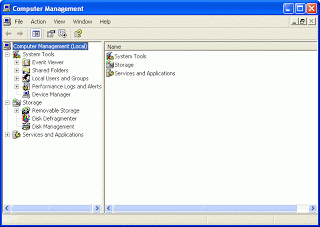cara gampang mengubah format video menjadi mp3 mp4 avi
artikel untuk kali ini saya akan mencoba membahas tentang bagaimana caranya merubah format video menjadi berbagai format sesuai kebutuhan. yaps sebenarnya format video atau jenis file nya seperti .flv .mp4 .avi bisa sangat mudah di akali dengan bantuan software yang saya akan bahas nanti dan alasan mengubah format file vidio ini mungkin ada perangkat seperti handphone anda yang tidak support atau perangkat yang lainya seperti ipod atau mp3 player yang anda punya agar sesuai dan lagu atau video nya bisa support dengan perangkat yang anda punya.
lagi-lagi awal ide menulis artikel ini timbul dari seorang kawan yang datang kerumah sekedar berkunjung, usut punya usut sebut sajah si “M” beliau ini ceritanya punya gadget baru nah otomatis dalemnya kosongan alias belum ada apa-apa!! kebetulan dia juga tidak terlalu faham tentang dunia beginian yang maunya tau-tau hapenya udah penuh data dan file-file, hehehe disinilah kesempatan para wirausaha beraksi ![]() tapi yah kalo saya pribadi enggak dong wong niatnya juga silaturahmi ” silahturahmi menyelam sambil minum aer” kan lumayan tuh :v.
tapi yah kalo saya pribadi enggak dong wong niatnya juga silaturahmi ” silahturahmi menyelam sambil minum aer” kan lumayan tuh :v.
dengan bantuan software khusus tentunya dapat membantu sodara-sodara agar lebih cepat dalam mengubah format video, saya disini mengambil contoh dengan software yang menjadi andalan pribadi sajah dan tentunya gratis dengan any video converter, namun sebenarnya masih banyak software lain seperti Format Factory, Free make video converter, SUPER v2014 dsb yang bisa sodara pakai.
jadi bagaimana caranya nih ?
tidak usah panjang lebar ngelantur sanah sinih begini cara mengubah video menjadi mp3 atau format video2 lainnya silahkan baca artikel ini sampai tuntas !!
Cara merubah format video
disini saya akan mencontohkan beberapa cara merubah format video ke (?) tentunya itu pun sesuai dengan kebutuhan user itu sendiri kan!
langkah langkah yang harus dilakukan atau pun disiapkan terlebih dahulu
- download alat tempurnya terlebih dahulu disini. tombol download nya yang berwana biru
- instal software yang sudah didownlaod tadi dengan cara seperti biasa double klik file yang di download tadi lalu klik ok > next > pilih i accept dan klik next > pilih express klik next > next > next > next > terakhir klik install.
- siapkan kopi dan sesajen lainnya agar suasana hati lebih menyenangkan hehe
 dan setelah aplikasi beres di installkan anda tinggal klik launch atau buka aplikasi yang telah terinstall.
dan setelah aplikasi beres di installkan anda tinggal klik launch atau buka aplikasi yang telah terinstall.
okeh disini saya akan mencontohkan beberapa tutorial sajah dan sisanya tinggal sodara-sodara yang bereksperimen.
cara mengubah video menjadi mp3
- buka software yang sudah didownload tadi dan di bawah ini adalah tampilan dari software buat merubah video menjadi berbagaimacam format. dan caranya cukup mudah untuk di praktekan anda tinggal ikuti saja langkah – langkah di bawah ini untuk merubah video menjadi berbagai format sesuai dengan anda inginkan.

- langkah selanjutnya untuk penyetingan format bisa dilihat digambar sesuaikan urutan langkahnya dengan no yang tertera pada gambar
- nomor satu adalah langkah dimana anda merubah format video menjadi apapun itu dan anda bisa lihat sendiri banyak sekali format yang tesedia. langkah nomor 2 adalah dimana letak file mp3 berada karena kita akan mengubah video menjadi mp3 jadi tekan lah menu sesuai petunjuk nomor 2 terlebih dahulu, setelah itu anda klik sub menu mp3 audio untuk mengeksekusinya seperti yang di tunjukan pada angka nomor 3

- kemudian tambahkan file yang akan dirubah ditunjukan no 5 dan cari dimana letak video yang mau anda rubah dan setelah ketemu anda tinggal double klik atau klik open.
- nomor 6 adalah dimana anda file yang tadi di browse muncul.
- untuk no 7 jika kamu ingin merubah kualitas audio maupun video tersebut tapi jika sekiranya tidak terlalu paham biarkan saja pada keadaan standar default nya saja
- dan untuk mengeksekusi cara memformatnya anda tinggal klik tombol convert now seperti yang di tunjukan pada langkah nomor 8 pada gambar.

- tunggu hingga proses selesai dan otomatis halaman penyimpanan hasil perubahan tadi terbuka secara otomatis

nah ternyata mudah bukan jika sudah mencobanya sendiri bagaimana cara merubah video menjadi mp3 dan tentunya tidak sampai sini sajah kita lanjut ke tutorial selanjutnya
merubah format video Flv menjadi Mp4
sebenarnya hampir sama sajah seperti cara mengubah video menjadi mp3 cuman bedanya pada penyetingannya, seperti langkah-langkah berikut
- tambahkan file dengan klik tombol add files seperti yang ditunjukan no 1
- jika sudah ditambahkan maka akan tampil dilist seperti pd no 2
- untuk proses ditunjukan pada urutan no 3 sesuaikan saja dengan kebutuhan masing2, disini saya mencontohkan untuk keperluan di hp android seperti pd gambarlah kurang lebih perjalanannya

- jika semua sudah di setting terakhir tinggal sodara klik tombol Convert Now ! seperti yg ditunjukan no 6
- dan tunggu sampai hasilnya muncul dengan sendirinya
- selesaii.!!!

catatan; “sebenarnya masih banyak fungsi dan kegunaan software any video converter ini, bukan hanya sekedar software pengubah format video sajah anda tidak harus terpaku pemakainnya seperti pada artikel ini. Silahkan sodara-sodara cari kegunaan software tersebut dan bereksperimen sendiri tentunya agar lebih memahami apa saja yang bisa dilakukan software gratis ini.
sumber:https://www.tuntor.com/cara-gampang-mengubah-format-video-menjadi-mp3-mp4-avi/